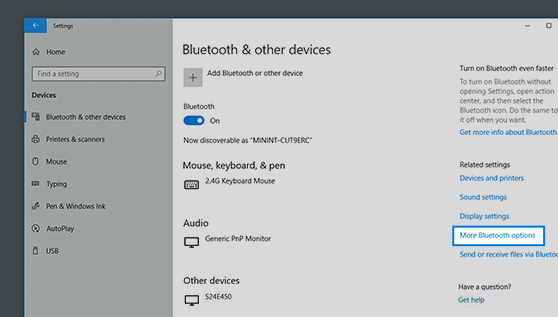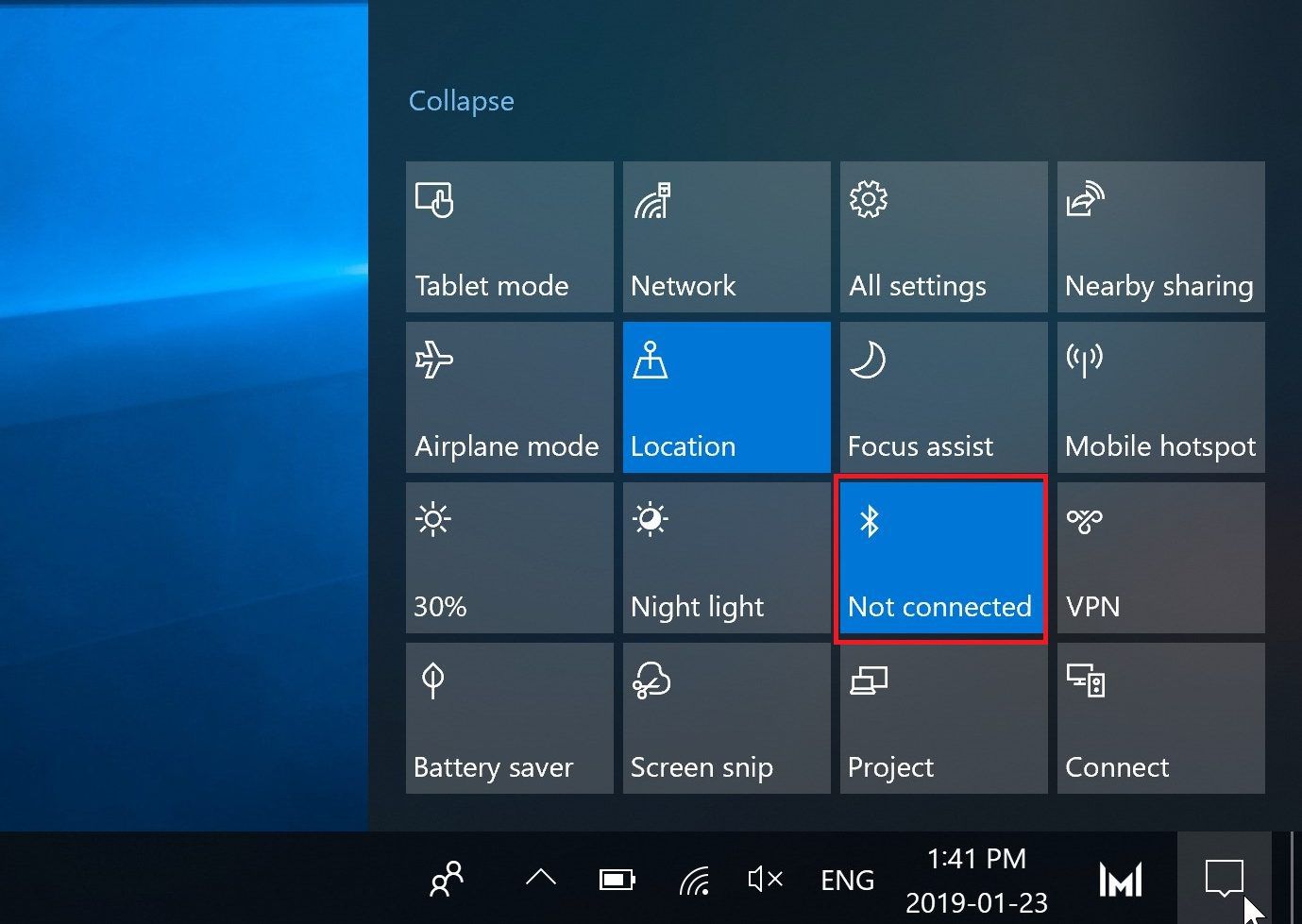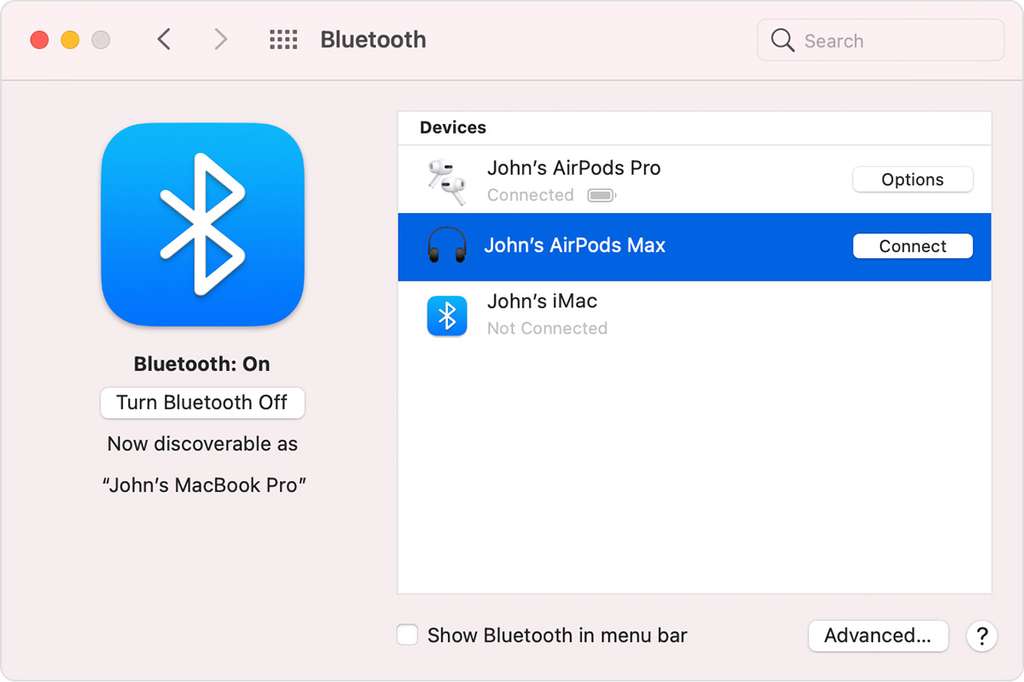Mudah banget kok Diazens, nggak nyampe 3 menit sudah kelar~
Cara mengaktifkan bluetooth di laptop sangat mudah untuk kamu lakukan. Fitur ini masih sering digunakan untuk melakukan transfer data dari satu perangkat ke perangkat lainnya. Selain itu, bluetooth juga sering digunakan ketika kamu ingin mendengarkan lagu melalui earphone.
Dilansir dari intel, Bluetooth merupakan nirkabel jarak pendek yang memungkinkan dua perangkat terhubung secara langsung tanpa memerlukan perangkat tambahan lainnya. Bluetooth biasanya digunakan untuk mengirim file, menghubungkan mouse atau keyboard, hingga mendengarkan lagu melalui earphone.
Fitur bluetooth tak hanya tersedia di handphone, tetapi juga ada di beberapa merk laptop. Banyak orang masih belum tau bagaimana cara mengaktifkan bluetooth di laptop.
Berikut Diadona telah mengulas lengkap cara-cara mengaktifkan bluetooth di laptop dengan mudah. Kamu bisa baca sampai habis kalau belum tau ya.
1 dari 6 halaman
Cara Mengaktifkan Bluetooth di Laptop pakai Tombol Fn

Cara mengaktifkan bluetooth di laptop yang pertama yaitu menggunakan kombinasi tombol Fn pada keyboard. Cara ini mungkin hanya bisa kamu lakukan pada laptop yang memiliki built-in tombol bluetooth di keyboardnya.
Berikut adalah langkah-langkah cara mengaktifkan bluetooth di laptop dengan tombol Fn:
- Langkah pertama, kamu harus pastikan bahwa keyboard kamu memiliki built-in tombol bluetooth. Kamu bisa mencari ikon bluetooth di deretan tombol F pada keyboard.
- Jika ada, maka tekan tombol Fn dan tombol keyboard yang berikon bluetooth tersebut secara bersamaan.
- Kemudian, ikon bluetooth akan muncul pada menu taskbar laptop kamu.
- Lalu, klik tombol connect atau untuk menyambungkan laptop dengan perangkat.
- Terakhir, cari nama perangkat yang ingin kamu sambungkan klik sambungkan. Dengan ini, bluetooth kamu sudah aktif dan terhubung.
2 dari 6 halaman
Cara Mengaktifkan Bluetooth di Laptop Lewat Settings
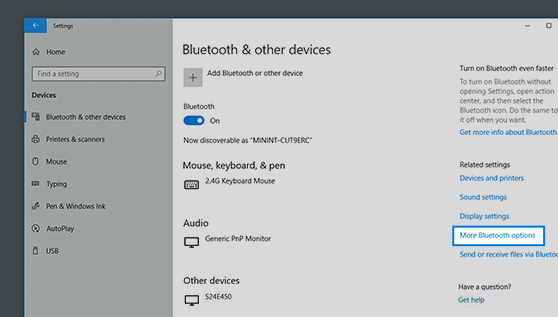
Cara mengaktifkan bluetooth di laptop selanjutnya adalah melalui menu pengaturan. Caranya juga cukup mudah untuk kamu lakukan. Simak langkah-langkahnya berikut:
- Langkah pertama, nyalakan laptop kamu dan klik tombol ikon Windows dari layar utama.
- Kemudian, pilih opsi Settings untuk membuka menu pengaturan Windows.
- Setelah itu, dari menu pengaturan, klik menu Devices yang terdapat keterangan bluetooth, printers, mouse.
- Disini kamu akan masuk ke menu Devices. Lalu, klik tab menu Bluetooth & other devices.
- Kemudian, kamu akan melihat tombol toogle yang bisa kamu geser di bagian Bluetooth.
- Maka, geser tombol tersebut ke kanan hingga berubah menjadi warna biru. Disini bluetooth laptop kamu sudah aktif.
- Terakhir, kamu bisa menghubungkan perangkat lain ke laptop kamu melalui fitur bluetooth dengan mengklik nama device yang tampil di bagian bawah, dan klik connect untuk menyambungkan.
3 dari 6 halaman
Cara Mengaktifkan Bluetooth di Laptop Melalui Home Windows
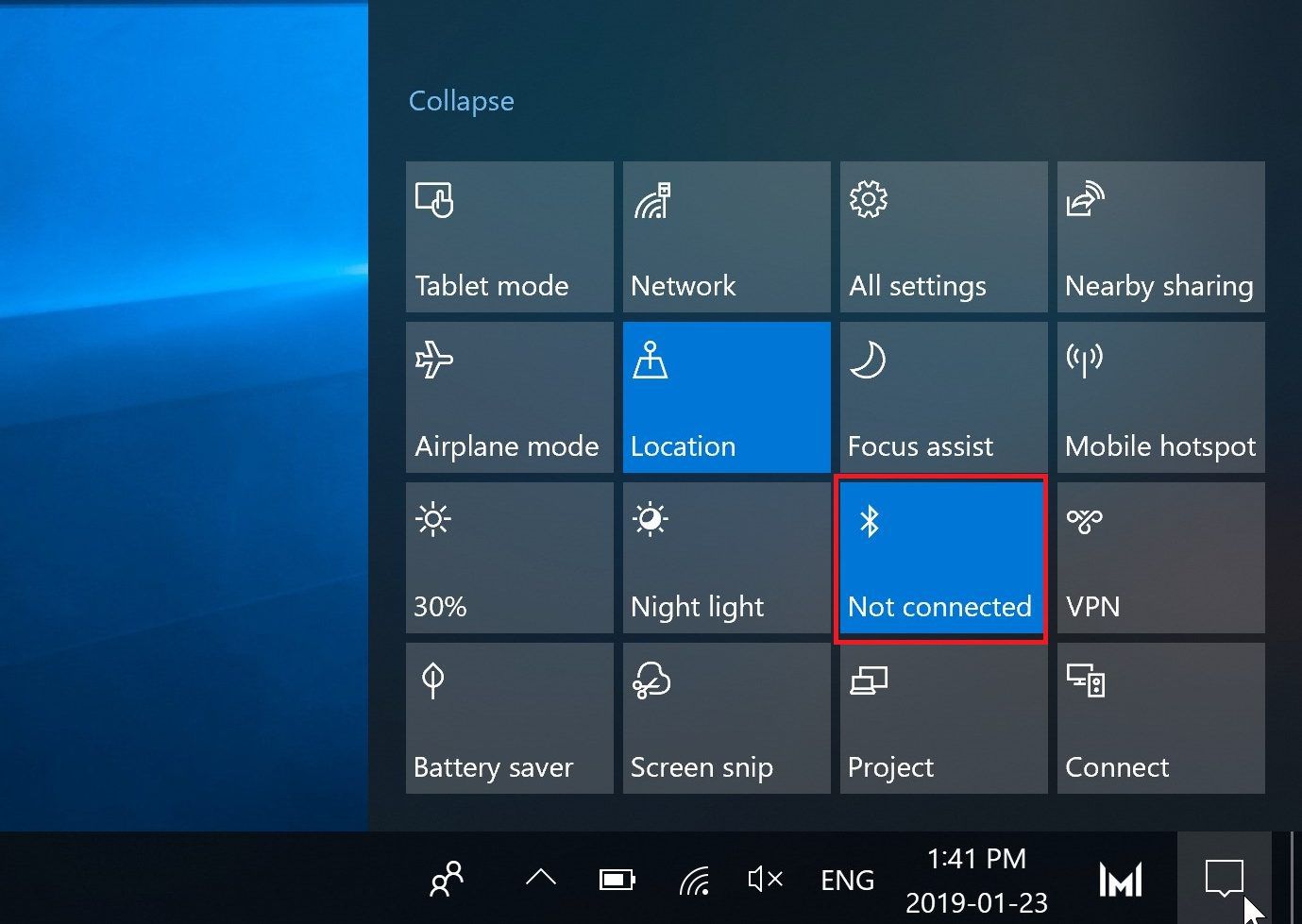
Selain dua cada di atas, cara mengaktifkan bluetooth di laptop juga bisa kamu lakukan melalui menu bar yang ada di home Windows. Cara ini bisa kamu lakukan untuk jenis laptop yang punya built-in tombol network di beranda.
Berikut adalah langkah-langkahnya:
- Langkah pertama, carilah menu network atau jaringan yang berada di menu bar di bagian bawah Windows (di deretan tanggal dan volume).
- Beberapa jenis laptop juga langsung menampilkan menu bluetooth yang bisa langsung kamu klik.
- Jika ada, geser kursor mouse ke menu tersebut dan klik opsi ‘open settings’ untuk masuk ke pengaturan Bluetooth.
- Kemudian, geser tombol toggle di bagian Bluetooth ke kanan sampai berwarna biru untuk mengaktifkan bluetooth.
- Selain itu, untuk beberapa jenis laptop, kamu juga bisa langsung mengatur on-off bluetooth dari menu bar network yang tampil.
- Terakhir, kamu tinggal menghubungkan bluetooth laptop kamu dengan perangkat yang kamu inginkan.
4 dari 6 halaman
Cara Mengaktifkan Bluetooth di Laptop Pakai Dongle USB

Tidak semua perangkat dilengkapi dengan fitur bluetooth bawaan. Apalagi, kalau laptop kamu merupakan laptop keluaran terbaru akhir-akhir ini, biasanya sudah tidak memiliki built-in bluetooth.
Untuk itu, kamu perlu menggunakan perangkat tambahan untuk bisa menghubungkan laptop kamu dengan perangkat lain melalui bluetooth. Perangkat yang dimaksud yaitu Dongle USB atau adaptor bluetooth eksternal.
Berikut adalah langkah-langkahnya:
- Langkah pertama, hubungkan dongle USB dengan laptop kamu melalui port USB laptop kamu. Baik laptop Windows 8 maupun 10 bisa mendeteksi dongle USB secara otomatis.
- Lalu, kamu perlu untuk menginstal driver dongle USB tersebut dulu ke laptop kamu.
- Jika sudah terinstall, maka bluetooth sudah aktif di laptop kamu dan kamu sudah bisa menghubungkan dongle bluetooth dengan perangkat yang kamu inginkan.
- Selanjutnya, klik tombol bluetooth di menu bar sistem Windows.
- Terakhir, klik kanan pada ikon bluetooth tersebut dan klik add a bluetooth device dan koneksikan dengan perangkat yang kamu inginkan.
5 dari 6 halaman
Cara Mengaktifkan Bluetooth di Laptop Macbook
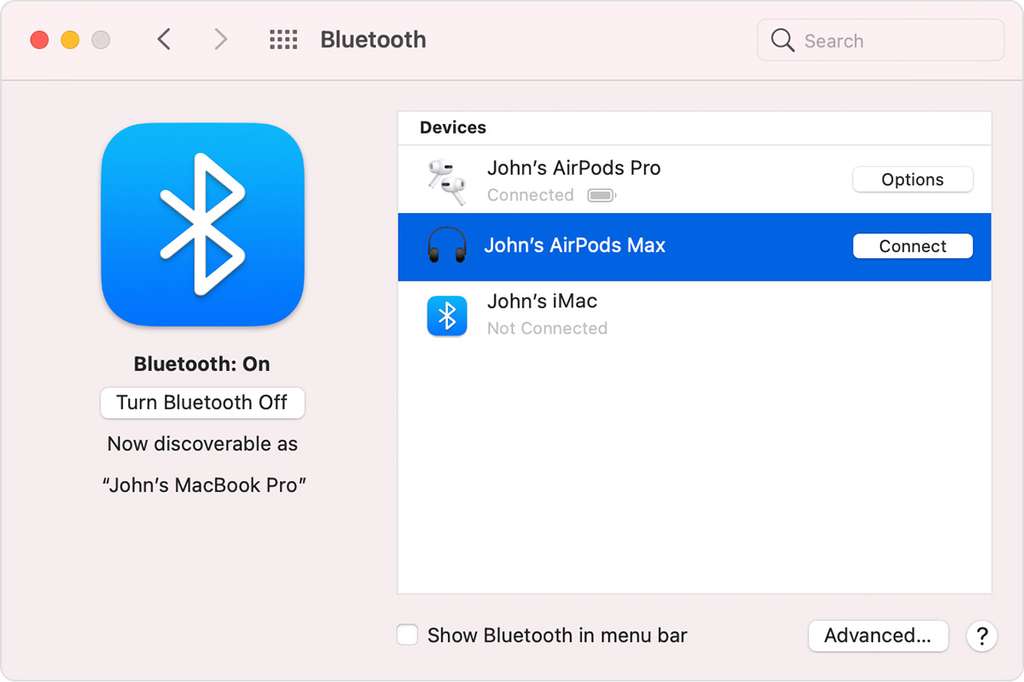
Selain untuk Windows, cara mengaktifkan bluetooth di laptop bisa kamu lakukan untuk Macbook. Caranya juga nggak jauh berbeda dengan Windows, berikut langkah-langkahnya dilansir dari Apple Support
- Langkah pertama, buka Macbook kamu dan klik menu Apple (ikon Apple).
- Kemudian, klik opsi pengaturan sistem untuk membuka menu pengaturan Macbook.
- Lalu, lakukan scroll sedikit ke bawah carilah tombol Bluetooth di bar samping.
- Terakhir, klik untuk menyalakan Bluetooth di laptop Macbook kamu. Dengan ini kamu sudah bisa menghubungkan perangkat Macbook kamu dengan perangkat yang kamu inginkan.
Itu dia tadi 5 cara mengaktifkan bluetooth di laptop Windows dan Macbook yang bisa kamu coba. Cara-cara ini bisa kamu sesuaikan dengan kebutuhan masing-masing. Semoga bermanfaat dan selamat mencoba ya, Diazens!
Penulis: Starky